वेब के लिए स्काइप को फ़ायरफ़ॉक्स पर कैसे काम करें
हालांकि फ़ायरफ़ॉक्स(Firefox) सबसे लोकप्रिय ब्राउज़रों में से एक है, वेब के लिए स्काइप ने समर्थन वापस ले लिया है। यदि आप Firefox में web.skype.com पर जाते हैं , तो यह संदेश को “ ब्राउज़र समर्थित नहीं(Browser not supported) ” के रूप में प्रदर्शित करेगा । इस पोस्ट में, हम साझा कर रहे हैं कि फ़ायरफ़ॉक्स पर (Firefox)वेब(Web) के लिए स्काइप(Skype) कैसे काम करता है ।
वेब के लिए Skype को Firefox पर काम करें
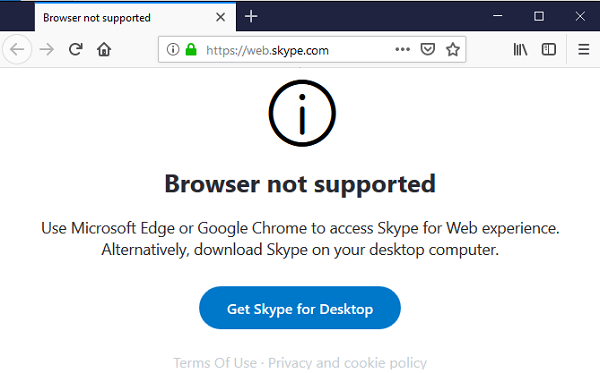
इस "समर्थित नहीं" स्थिति का मज़ेदार हिस्सा यह है कि एक रास्ता है। और भी उत्सुकता है कि वे बिना किसी समस्या के काम करते हैं। जबकि Microsoft के पास अपने कारण हैं कि वे वेब(Web) पर Skype का समर्थन क्यों नहीं करते हैं और आपको डेस्कटॉप(Desktop) पर Skype स्थापित करने या किसी अन्य ब्राउज़र का उपयोग करने के लिए कहते हैं, आइए वर्कअराउंड देखें।
आप एजेंट स्विचर(Agent Switcher) का उपयोग करके इसे ठीक कर सकते हैं । आमतौर पर, ब्राउज़र का पता लगाया जाता है क्योंकि यह इसके बारे में जानकारी रखता है। यदि आप इसे बदल सकते हैं, और फ़ायरफ़ॉक्स(Firefox) को कह सकते हैं कि यह क्रोम(Chrome) या एज(Edge) है, तो त्रुटि संदेश गायब हो जाएगा।

आप इस एजेंट स्विचर(agent switcher) या किसी अन्य को आजमा सकते हैं।
एक्सटेंशन इंस्टॉल करें।
इसके बाद, ब्राउज़र एजेंट को क्रोम(Chrome) पर स्विच करें, और यदि आप इसका उपयोग कर रहे हैं तो ओएस को विंडोज़ के रूप में रखें।(Windows)
अब web.skype.com को पुनः लोड करें, और यह आपको साइन-इन करने के लिए कहेगा।
एक बार जब आप अंदर आ जाते हैं, तो यह आपसे माइक्रोफ़ोन, वेबकैम के लिए अनुमति मांगेगा, इसके बाद स्काइप(Skype) वेब सेटअप होगा।
अब आप सूचनाओं सहित संपूर्ण सुविधाओं के साथ वेब(Web) पर स्काइप(Skype) का आसानी से उपयोग कर सकते हैं । जब आप कॉल या वीडियो कॉल करते हैं, तो यह आपको फिर से अनुमति के लिए संकेत देगा। आप इसे स्थायी रूप से अनुमति देना चुन सकते हैं या हर बार अनुमति देने का निर्णय ले सकते हैं।

फ़ायरफ़ॉक्स पर वेब के लिए स्काइप ने क्या तोड़ दिया
यह ध्यान रखना दिलचस्प है कि जब समस्या थी, चालू और बंद, हाल के संस्करण ने इसे फिर से तोड़ दिया। नवीनतम संस्करण एचडी वीडियो कॉलिंग, कॉल रिकॉर्डिंग, संशोधित अधिसूचना पैनल का समर्थन करता है जो आपको अपने संदेशों, खोज और चैट मीडिया गैलरी में सभी उल्लिखित और प्रतिक्रियाओं को देखने की अनुमति देता है। बाद में एक ऐसी छवि ढूंढना आसान हो जाता है जो आमतौर पर बातचीत में खोजना मुश्किल होता है।
मैं अनुमान लगा रहा हूं कि माइक्रोसॉफ्ट(Microsoft) इसके लिए एक समाधान काम कर रहा है। फ़ायरफ़ॉक्स(Firefox) एक ऐसा ब्राउज़र है जिसे नज़रअंदाज करना मुश्किल है, और उपभोक्ताओं को सिर्फ एक कारण के लिए दूसरे ब्राउज़र का उपयोग करना सही नहीं है।
आइए जानते हैं कि क्या इस ट्रिक ने वेब के लिए स्काइप को फ़ायरफ़ॉक्स पर काम करने में मदद की।(Let us know if this trick helped to make Skype for Web work on Firefox.)
Related posts
क्रोम, फायरफॉक्स और एज में वेब पेज का अनुवाद कैसे करें
क्रोम, फायरफॉक्स और एज ब्राउजर के लिए फ्री वेब कैश व्यूअर
क्रोम, फायरफॉक्स, एज ब्राउजर में वेब नोटिफिकेशन रिक्वेस्ट को कैसे ब्लॉक करें
फ़ायरफ़ॉक्स में वेब पेज लोड नहीं हो रहा है या ठीक से प्रदर्शित नहीं हो रहा है
स्क्रैपबुक का उपयोग करके फ़ायरफ़ॉक्स में संपूर्ण वेब साइट्स डाउनलोड करें
क्रोम या फायरफॉक्स में वेबपेजों को पीडीएफ के रूप में कैसे सेव करें
फ़ायरफ़ॉक्स में एकाधिक पिक्चर-इन-पिक्चर वीडियो मोड को सक्षम, अक्षम या उपयोग करें
फिक्स: Vimeo क्रोम या फ़ायरफ़ॉक्स में काम नहीं कर रहा है
फ़ायरफ़ॉक्स JSON व्यूअर काम नहीं कर रहा; JSON डेटा को देख या संपादित नहीं कर सकता
400 खराब अनुरोध, कुकी बहुत बड़ी - क्रोम, एज, फ़ायरफ़ॉक्स
फ़ायरफ़ॉक्स टास्क मैनेजर का उपयोग कैसे करें
Chrome, Edge, या Firefox में सभी खुले हुए ब्राउज़र टैब एक साथ बंद करें
विंडोज पीसी पर फायरफॉक्स प्रोफाइल फोल्डर कैसे खोजें
सबसे उपयोगी मोज़िला फ़ायरफ़ॉक्स के बारे में:कॉन्फ़िगरेशन ट्विक्स
फिक्स: रीकैप्चा क्रोम, फ़ायरफ़ॉक्स या किसी भी ब्राउज़र में काम नहीं कर रहा है
क्रोम, एज, फायरफॉक्स में अब फ्लैश कैसे काम करें?
फ़ायरफ़ॉक्स और क्रोम ब्राउज़र पर कई खुले टैब में खोजें
फ़ायरफ़ॉक्स पर निजी मोड में ऐड-ऑन को अक्षम या सक्षम कैसे करें
आपका ब्राउज़र आपके संगठन द्वारा प्रबंधित किया जाता है Firefox कहते हैं
TTFox Firefox ब्राउज़र एक्सटेंशन के साथ टेक्स्ट टू स्पीच ऑफलाइन में कनवर्ट करें
